戻るボタン
今回も、iOS 14(iPadOS 14)の新機能を書いておきます。
iOSでは、画面の左上に、前のページに戻るボタンが表示されているコトが多いですよね。
従来は、それを1回ずつタップするコトで、1ページずつ、前のページに戻っていました。
iOS 14からは、戻るボタンを長押しできるようになりました。
長押しすると、複数のページ履歴が表示されるので、戻りたいページに一気に戻れます。
戻るボタン長押しの例
具体的に見てみますね。
ここでは、「設定」アプリを使います。
「設定」アプリを起動してください。
そして、どこでも良いんですが、例えば、「一般」画面へ行きましょう。
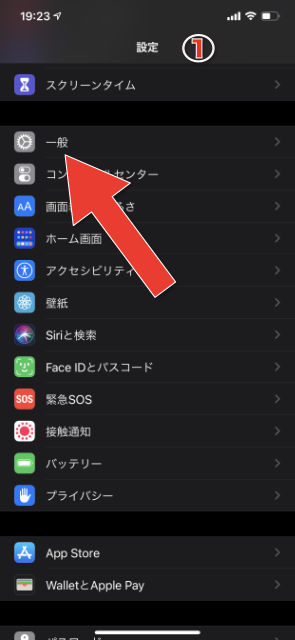
「一般」画面に来たら、次に、「言語と地域」画面に行ってみます。
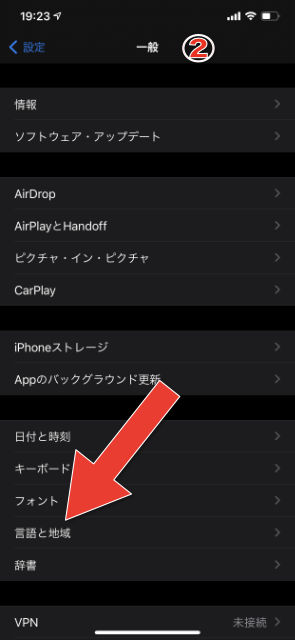
次に、「温度単位」画面に移動します。
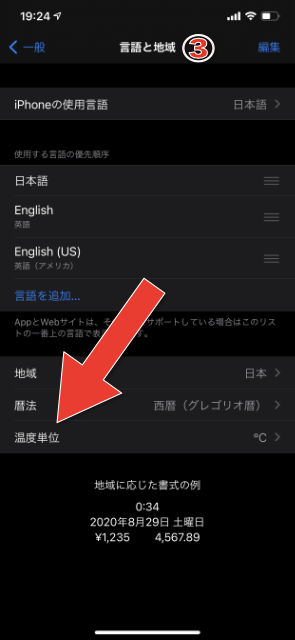
はい、「温度単位」画面に到着しました。
では、ここで、左上にある戻るボタンを長押ししましょう。
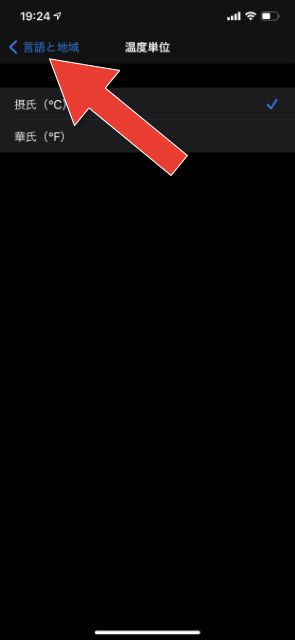
すると、これまでに表示した3つのページが一覧表示されました。
例えば、この中で、「設定」をタップすれば、一気に3つ前の「設定」画面に戻れると言うわけです。

この新機能は、Apple純正の各アプリで使えます。
他社製のアプリでは今後、アップデートで使えるようになるコトでしょう。
ちなみに、ウェブブラウザであるSafariでは、以前から存在する機能ですね。
Safariの戻るボタンは左下ですが。